Con esta opción tienes la oportunidad de seleccionar cuáles incidencias aplican para no solicitar un registro de asistencia.
Ahora puedes elegir las incidencias que no quieres que generen falta; ideal para que las incidencias de ausentismo como incapacidades, capacitaciones o días de enfermedad no tengan efectos en la asistencia.
La configuración está disponible únicamente para el rol de administrador.
-
Ve a Configuraciones → Reloj Checador → Incidencias, una vez ahí se mostrarán todas las incidencias que se encuentren activas, ordenadas por categoría y con la opción SÍ/No.

-
Si quieres que una incidencia se tome en cuenta para no generar una falta, selecciona Sí en las opciones.

-
Si el colaborador solicita esta incidencia y se aprueba, aparecerá en la programación de turnos el día que la solicitó, por lo tanto, Worky no le pedirá un registro de asistencia y no se generará una falta.
-
Si el colaborador cuenta con una plantilla de horarios en lugar de programación de turnos, aún así se tomará en cuenta para no solicitar el registro de asistencias. Aunque se tome en cuenta el horario que tiene asignado el colaborador, se mostrará la incidencia aprobada en la programación de turnos.
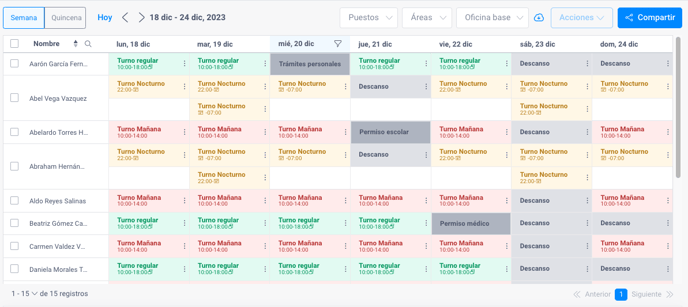
¿Cuáles incidencias se vinculan?
-
Las incidencias que ya se generan por políticas de reloj checador no son configurables por default, sin embargo, si deseas que sí sea posible, puedes solicitarlo a tu ejecutiva de cuentas.
-
Todas las incidencias sin importar su categoría son configurables, en caso de que alguna no se encuentre activa, no podrá seleccionar ninguna opción y se mostrará el mensaje que es necesario activarla.

Finalmente, ¿cuáles son las reglas de registro y/o solicitud?
Condiciones
-
El colaborador tiene una política que genera falta cuando no se registra en un día laborable.
-
El colaborador solicita una incidencia que fue elegida para vincularse con el registro de asistencia.
Solicitud o registro de incidencias y resolución
I. Fecha presente
-
Si el colaborador cuenta con un registro y ese mismo día se solicita y aprueba una incidencia que se eligió para vincularse, el registro permanecerá, asimismo las incidencias generadas.
II. Fecha futura
-
Si la incidencia se solicita o se registra en una fecha futura, se tomará en cuenta para el día del registro y no se creará una falta, ni se solicitará registrar, siempre y cuando la incidencia sea aprobada.
III. Fecha pasada
-
Si la incidencia se solicita o se registra para una fecha pasada y además, ese día cuenta con una falta pendiente, se tomará en cuenta la incidencia aprobada y la falta permanecerá pendiente, es necesario eliminarla y/o rechazarla de la sección de Incidencias en Reloj Checador → Empresa.
-
Si la incidencia se solicita en una fecha pasada y el día cuenta con una falta aprobada, la falta permanece aprobada.
-
Si la incidencia se solicita en una fecha pasada y el día cuenta con una falta aprobada, y ya se integró en W+, la falta permanece aprobada.
-
Si la incidencia se solicita o se registra en una fecha pasada y el día cuenta con una falta rechazada, la falta permanece con ese estado.
-
Si la incidencia se solicita o se registra en una fecha pasada y el día cuenta con una falta cancelada, la falta permanece con ese estado.
Esperamos que este artículo sea de mucha ayuda en tu día a día, recuerda que en Worky estamos para ayudarte, siempre. 💙
